今回は、WonderFox社様より動画変換ソフトである「HD Video Converter Factory Pro」をご提供いただきましたので、「HD Video Converter Factory Pro」の機能面の紹介や実際に使用してみてのレビューなどをしていきます。
HD Video Converter Factory Proの機能面の紹介!
動画ファイルや音楽ファイルなどの変換
「HD Video Converter Factory Pro」には、このソフトの主要な機能として、動画ファイルや音楽ファイルをこのように様々なフォーマット形式へ変換することができたり、
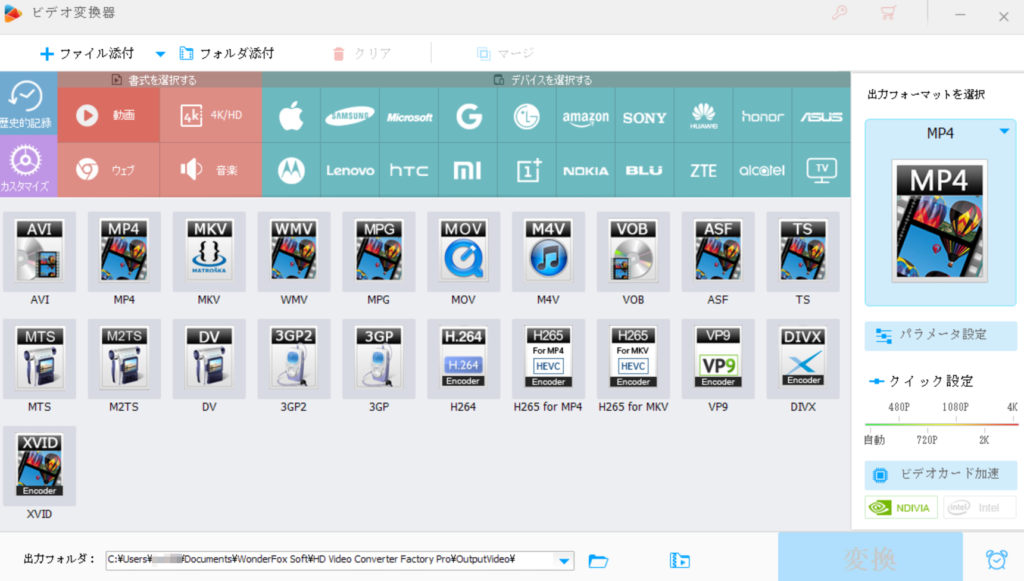
動画ファイルや音楽ファイルをこのようにお使いのデバイス環境に適した設定へと変換することができます。
(例えば、iPhoneであればご自身が使っているiPhoneの機種に適した設定に変換することができます。)
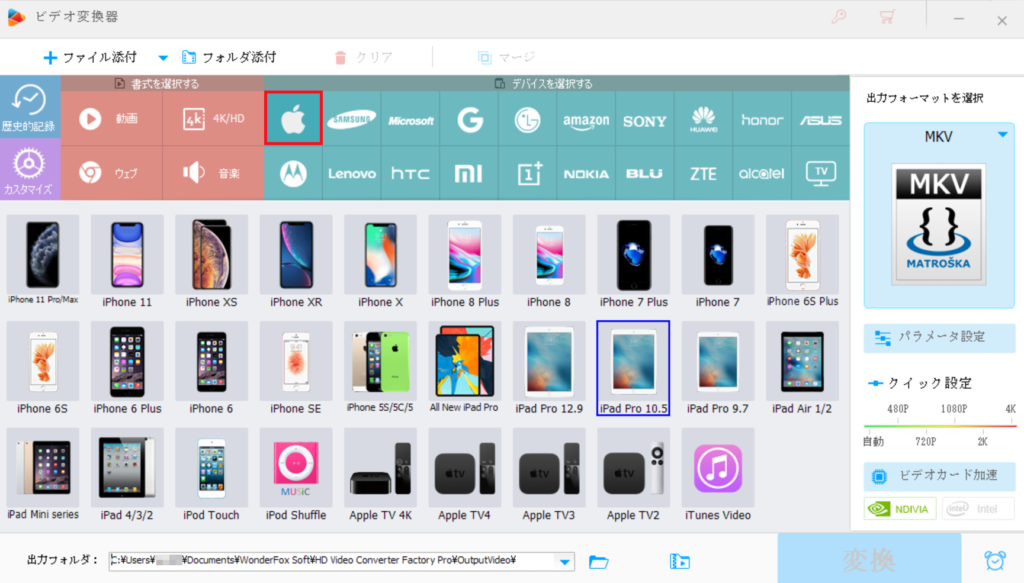
また、それらのフォーマット形式への変換をこのようにさらに手動で細かく指定することもできます。
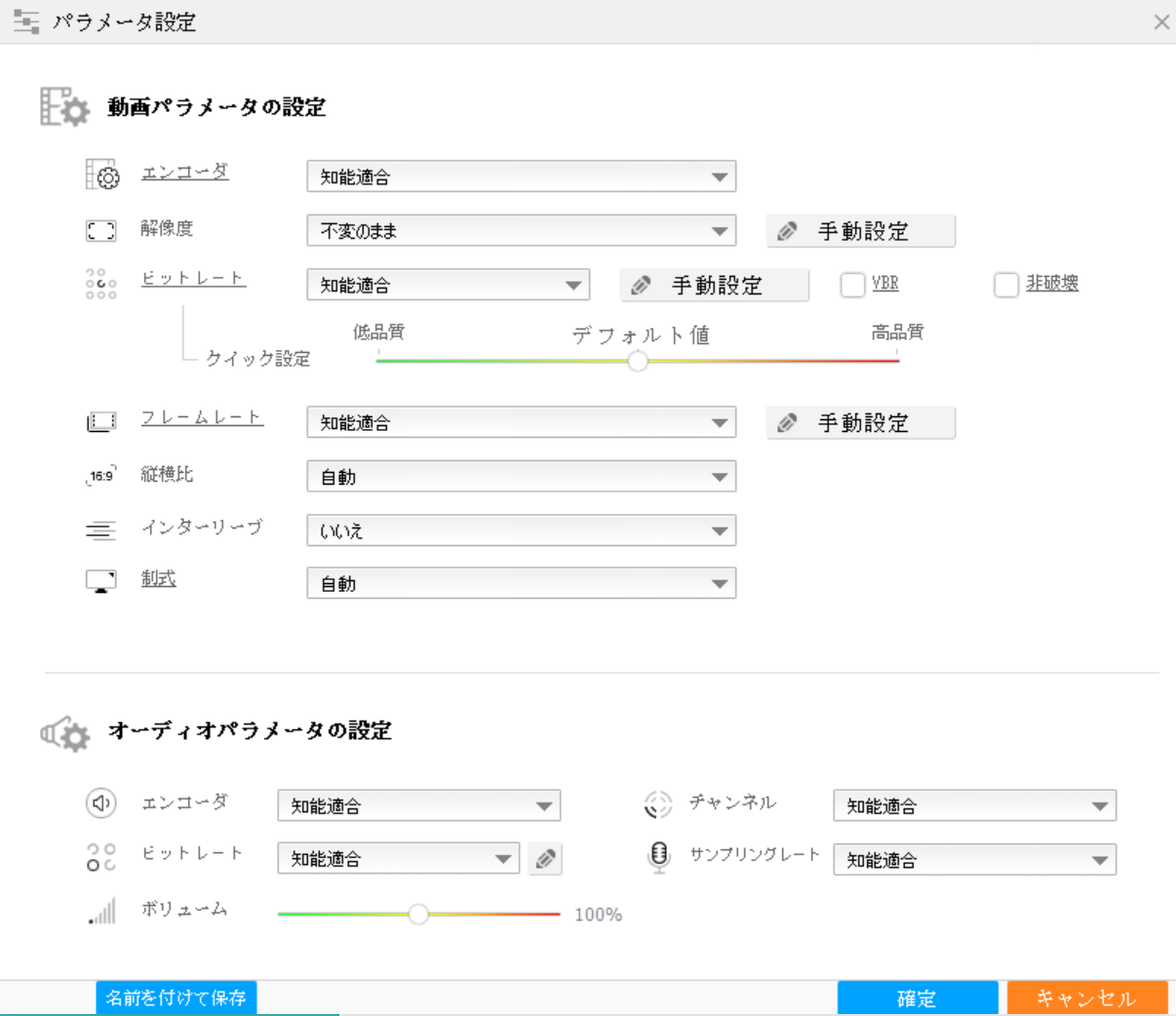
動画サイトからの動画のダウンロード
「HD Video Converter Factory Pro」には、動画サイトの動画のURLを貼り付けてその動画をダウンロードすることができる機能があります。
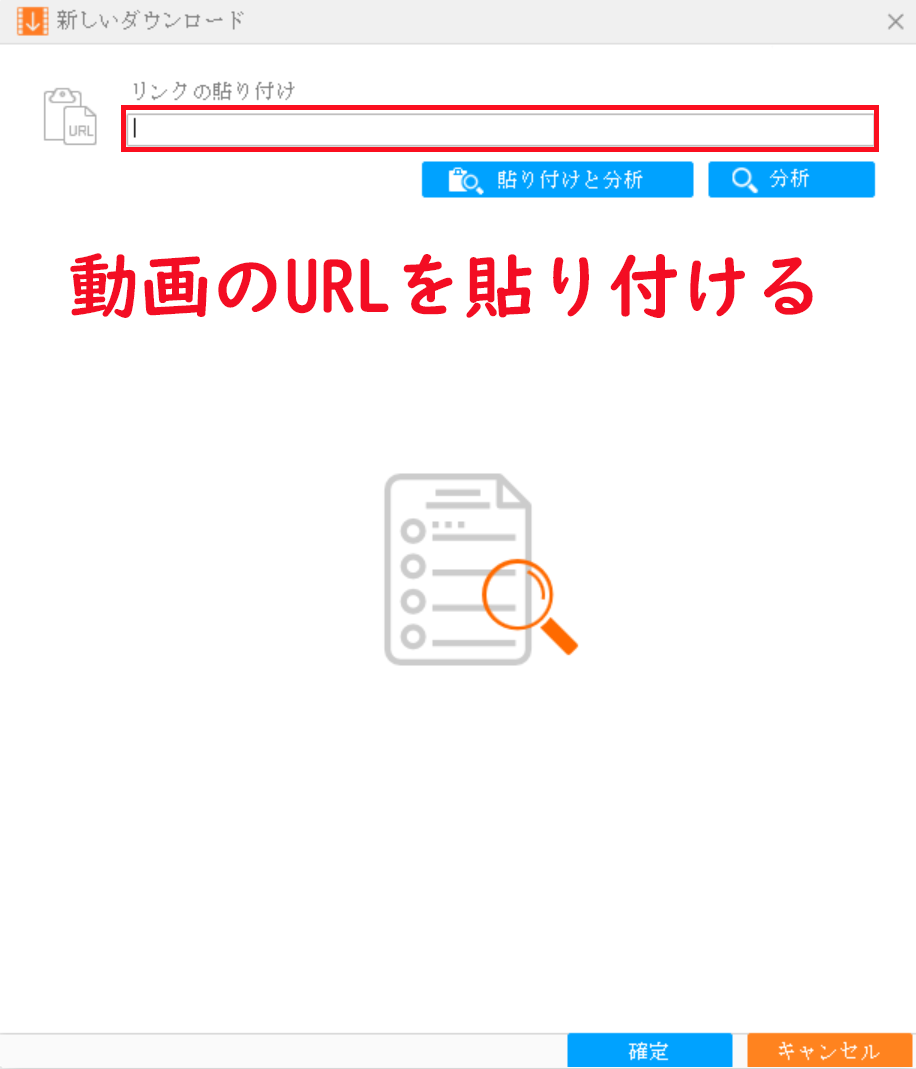
この機能を利用する上での注意
ダウンロードしようと思っている動画がサイトによっては違法となる恐れがありますので、ダウンロードする前にその動画サイトの利用規約などを確かめてからダウンロードするようにしてください。
PC画面の録画機能&GIF画像作成機能
「HD Video Converter Factory Pro」には、今操作しているPC画面を録画することができる「スクリーン録画」機能があります。
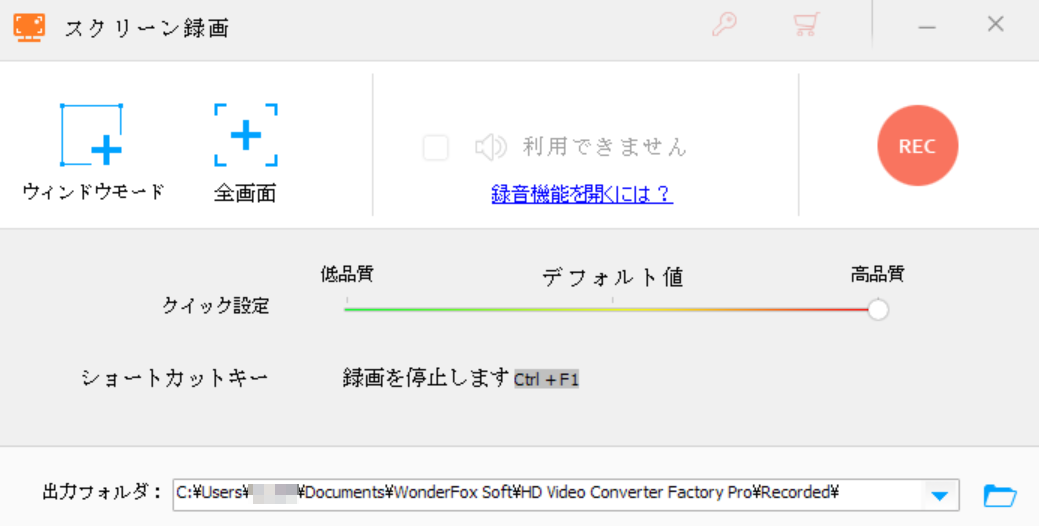
そして、その「スクリーン録画」機能で録画したPC画面の動画を「HD Video Converter Factory Pro」にある「GIF製作」機能を使うことで、このように余分な部分をカットするなどして編集しながら「GIF画像」を作成することができます。
(因みに今回は動画から「GIF画像」を作ったものを紹介しましたが、「GIF製作」機能には動画からだけでなく、画像からも「GIF画像」を作成することができる機能が備わっています。)
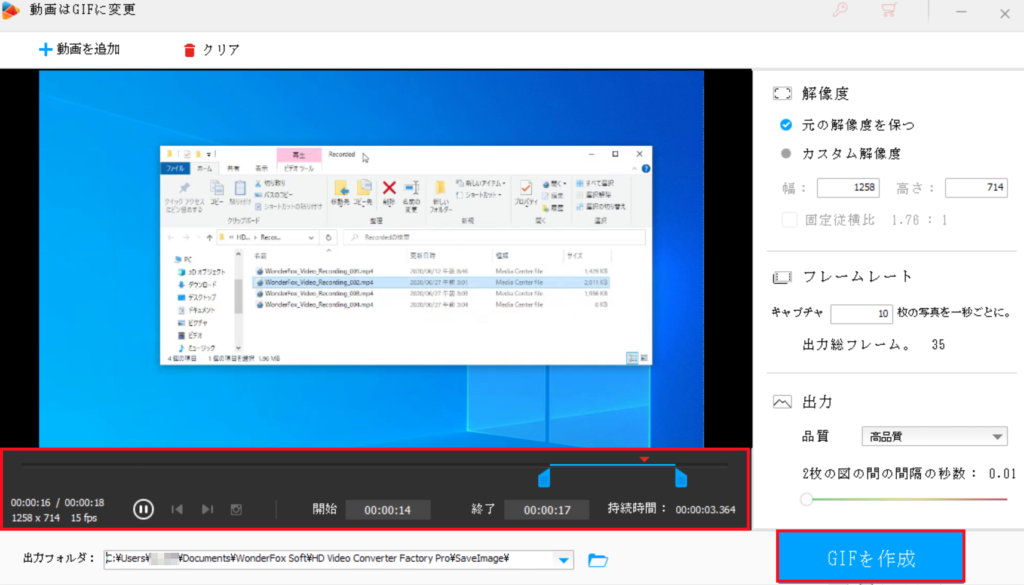
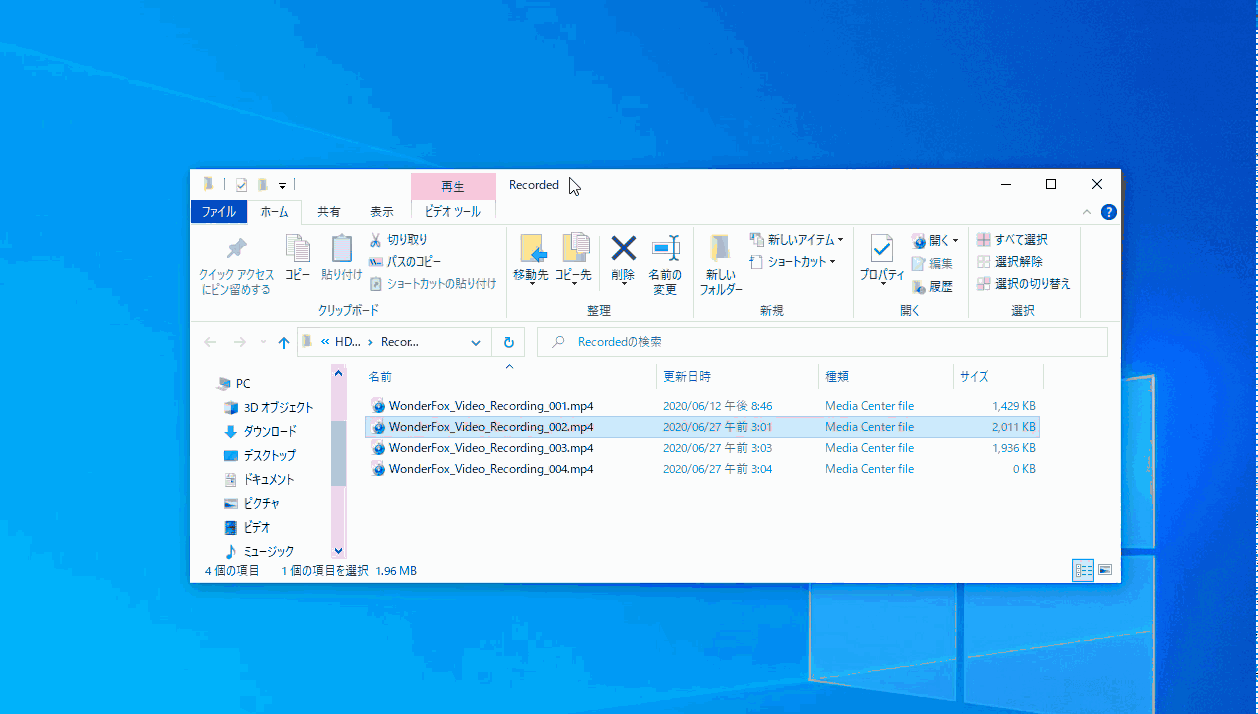
ツールボックスにある機能
「HD Video Converter Factory Pro」のツールボックスには、写真を動画に変更する機能である「写真は動画に変更」と着信音などを作成する機能である「ベルツール」、動画の字幕をエクスポートする機能である「字幕エクスポート」、スクリーンを分割して2つの動画を1つの動画にする機能である「スクリーン分割ツール」があります。
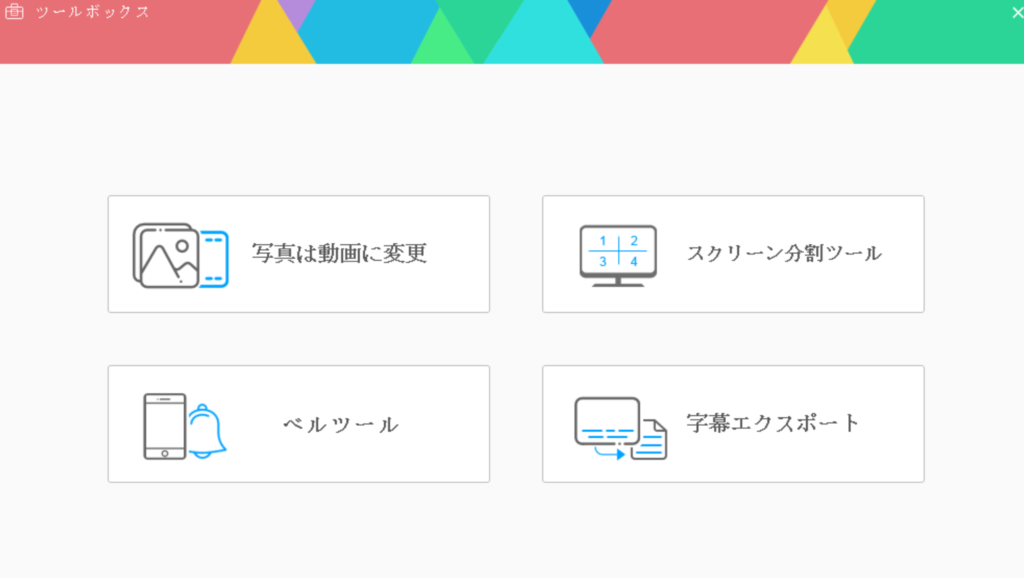
HD Video Converter Factory Proのレビュー
GPUの力の恩恵を得られるため、動画の変換スピードが早い!
私は「HD Video Converter Factory Pro」を使って動画変換をしてみる前までは、ここ数年は動画変換をすることがなかったので、その数年前の認識として数GBの動画変換には数十分ぐらいかかるのではないかと思っていましたが、実際に使ってみると、「HD Video Converter Factory Pro」がGPUの力の恩恵を得られるようになっていることから短時間で動画を変換することができました。
(5.57GBのTSファイルで録画した動画ファイルを3.6GBのMKVファイルに変換してみましたが、3分程度で変換することができました。)
実際に変換してみた様子はこちらです。(変換した際の私のPC環境は、CPUがインテル Core i7-4790でGPUがGTX1080、メモリーが16GBです。)
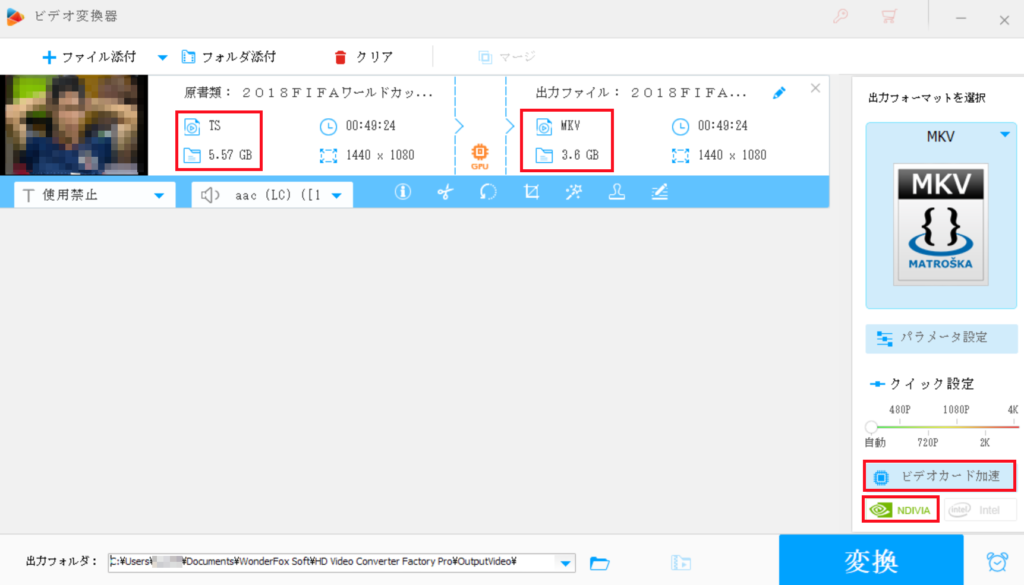
動画変換中はこのようになっています。
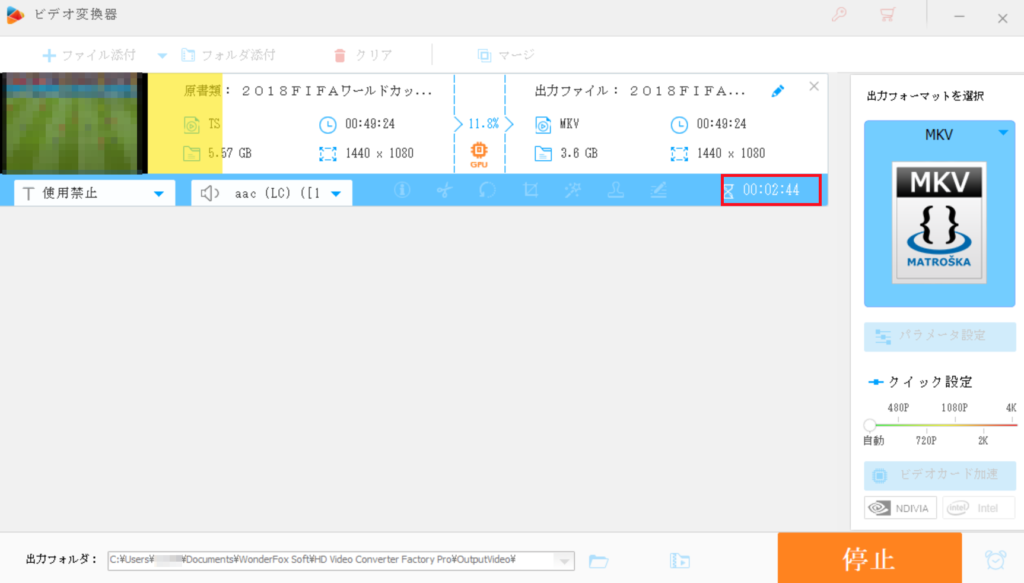
動画変換が完了しますと、このような画面が表示されました。

ブログをしている方には、手軽にGIF画像を作成することができるのでおすすめ
「HD Video Converter Factory Pro」の機能の方でも紹介しましたが、「HD Video Converter Factory Pro」には「GIF製作」機能があるので、動画や画像から簡単に「GIF画像」を作成することができます。
この「GIF製作」機能は、特に私のようにブログをやっているような方におすすめな機能であるなと思いました。
その理由としましては、この機能を用いることで、例えば、PCでの何かの設定をする記事などを書いていてその手順を説明したい時に、スクリーンショットで撮った画像と言葉だけでは上手く読者に伝えづらいなという場面でも、「GIF画像」を用いることで視覚的に解かりやすく伝えることができるなと思ったからです。
私のブログでは、設定の手順を説明していく系の記事が多いので、今後は「GIF画像」なども用いながら書いていきたい思います。
戻るボタンがわかりづらい
「HD Video Converter Factory Pro」を使い始めた時は、何かの機能を開いた後にホームメニューに戻りたいとなってもどこに戻るボタンがあるかがわからなかったです。
使っていく内に気が付きましたが、ソフトを終了させる機能と戻る機能がXボタンで一緒になってしまっているため、
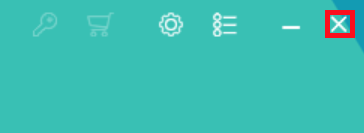
例えば、動画変換が終わってソフトを終了させたいなと思って「ビデオ変換」機能のメニュー内にあるXボタンをクリックしてもアプリを終了させることはできず、一度ホームメニューに戻ってしまうような仕様(Xボタンが戻るボタンになっている。)になっていました。
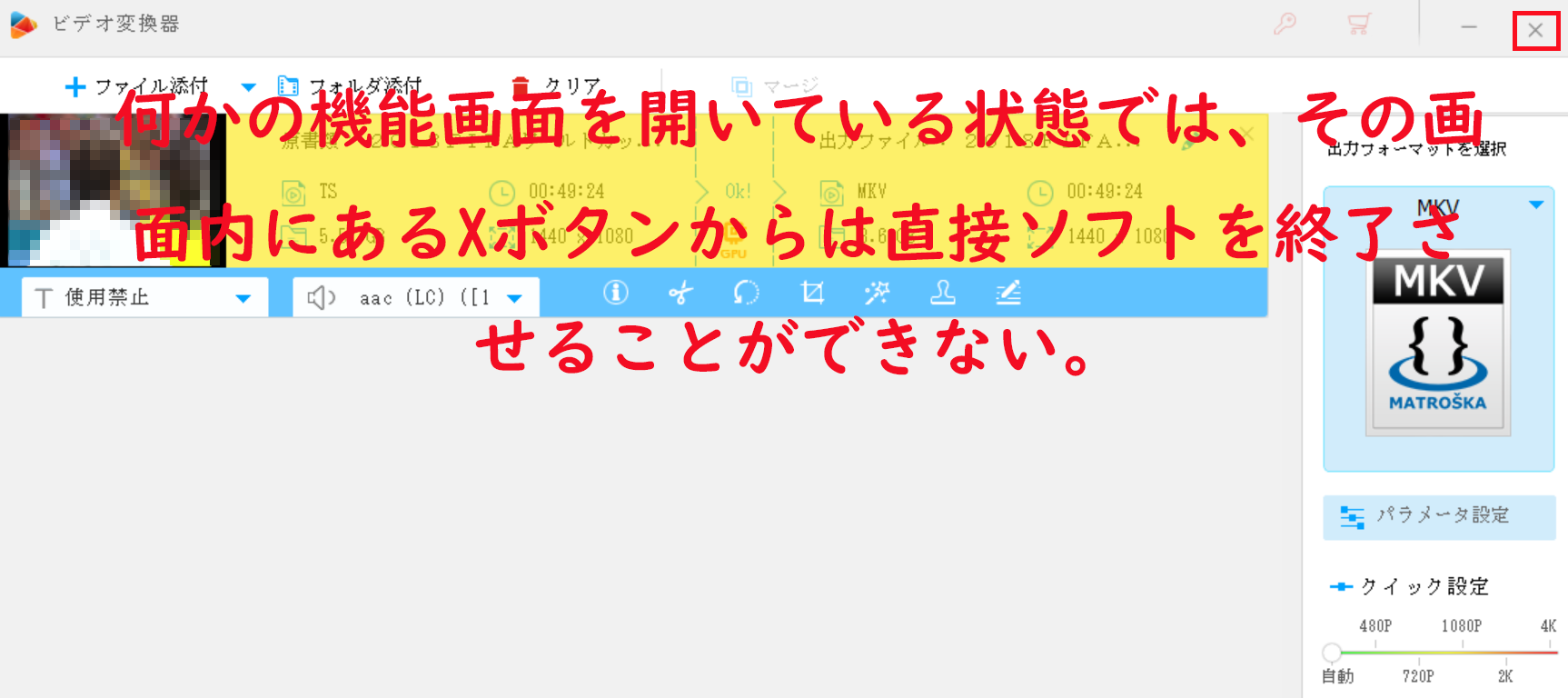
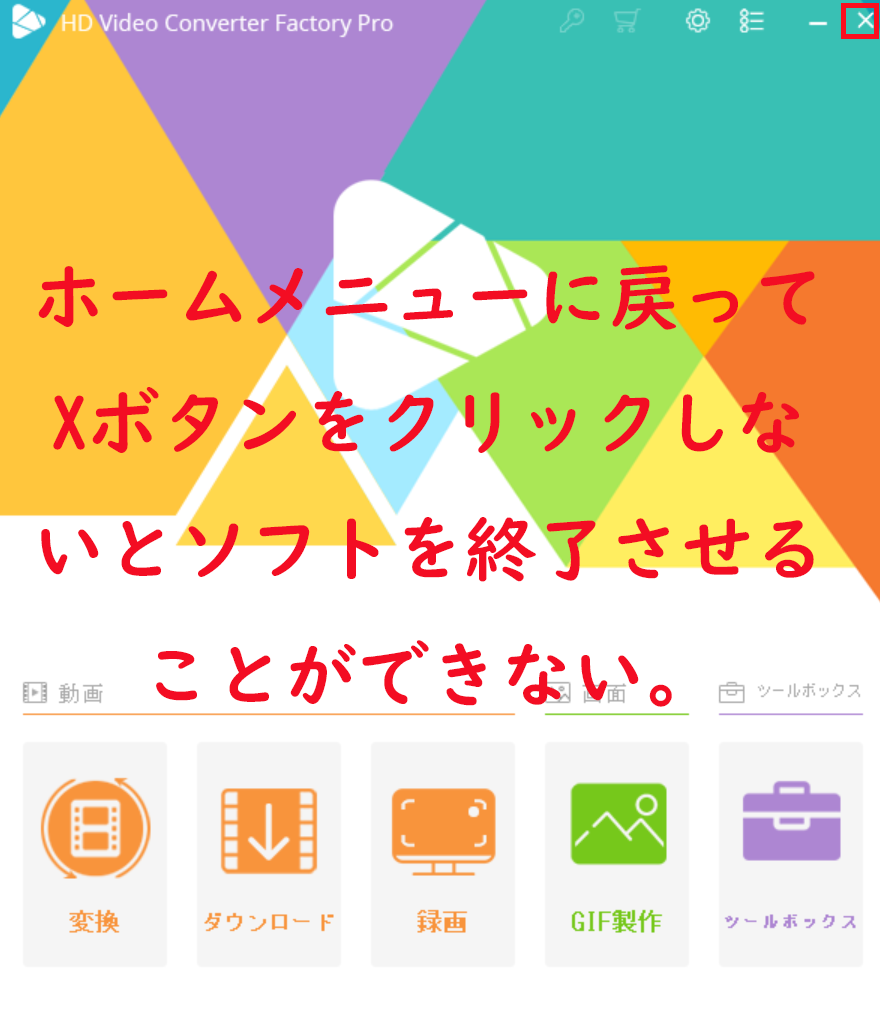
個人的には、ソフトを終了させる機能であるXボタンと戻るボタンは別であってほしいなと感じました。
日本語が不自然な箇所がいくつかある
「HD Video Converter Factory Pro」には、日本語訳が不自然なところが多々あり、例えば、このように「知能適合」といったように日本語ではこのような言葉の使い方はしないなというような箇所がいくつかありました。
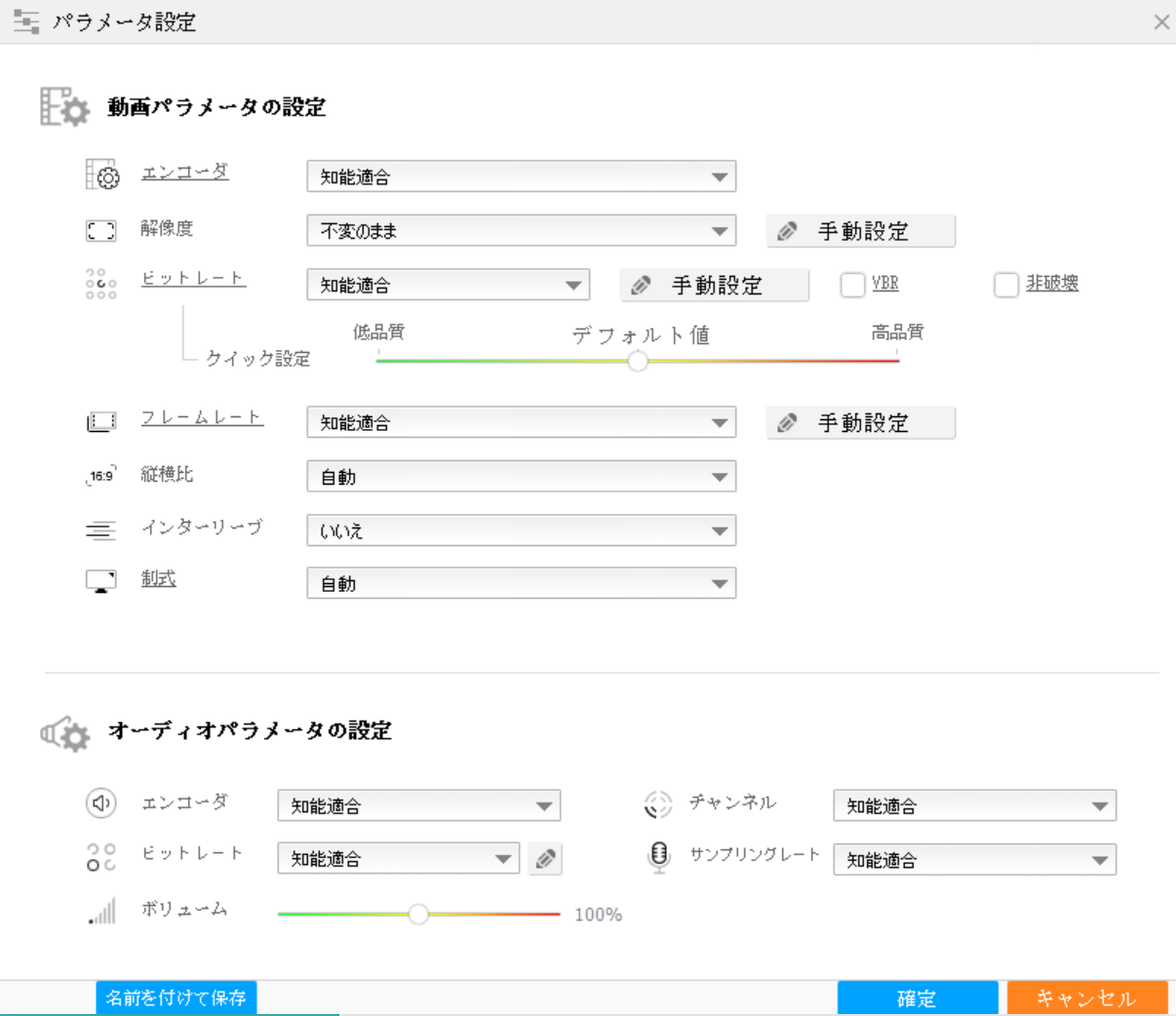
私はある程度こういったソフトには慣れているので多少日本語訳がおかしくても何となく理解することはできましたが、あまりよくわからない方が利用するにはちょっと難しいのではないかなと思いました。
まとめ
私は「HD Video Converter Factory Pro」を使用してみて、動画変換が早かったり、変換メニューが豊富だったり、GIF画像の作成が簡単にできるなど概ね満足できるものであったのですが、日本語訳だけはちゃんとしてほしいなと感じました。